"7-Zip에서 파일을 아카이브로 열 수 없습니다"와 같은 문제는 대용량 프로젝트 파일 작업 시 매우 불편할 수 있습니다. 7-Zip과 같은 압축 도구는 대용량 파일을 아카이브로 압축하고 파일 공유를 쉽게 하는 데 중요한 역할을 합니다. 그러나 파일을 아카이브로 열지 못하는 오류가 발생하면 불편함이 생깁니다. 이 가이드에서는 이러한 문제를 해결하는 다양한 방법을 살펴보고, 오류로 인한 번거로운 상황을 피할 수 있는 실용적인 해결책을 제공합니다.
방법 1. EaseUS Fixo 파일 복구로 7-zip에서 파일을 아카이브로 열 수 없는 문제 수정
EaseUS Fixo File Repair는 손상된 Zip 파일을 효과적으로 복구하기 위해 설계된 강력한 솔루션입니다. 이 도구는 "7 Zip에서 파일을 보관 파일로 열 수 없습니다"와 같은 오류가 발생할 때 매우 유용합니다.
다운로드 중단, 전송 문제 또는 기타 원인으로 인해 Zip 파일이 손상되었더라도, EaseUS Fixo File Repair의 전문 Zip 파일 복구 유틸리티가 중앙 디렉터리 서명의 끝 부분을 정확히 찾아내어 문제를 해결해 드립니다. 이 파일 복구 소프트웨어는 다음과 같은 Zip 오류들을 완벽하게 복구할 수 있는 강력한 도구입니다.
- Zip 파일 복원 및 복구
- Zip 파일 구조 오류 해결
- 잘못된 Zip 오류 해결: Zip 파일이 Zip 파일이 아닙니다
EaseUS Fixo File Repair의 Zip 파일 복구 유틸리티를 최대한 활용하려면 아래 단계를 따라 주세요.
1단계: PC에서 EaseUS Fixo File Repair 프로그램을 다운로드하여 실행합니다. "파일 복원" 옵션을 선택하여 손상된 Zip 파일을 복구합니다. "파일 추가" 버튼을 클릭하여 폴더에서 손상된 Zip 파일을 선택합니다.
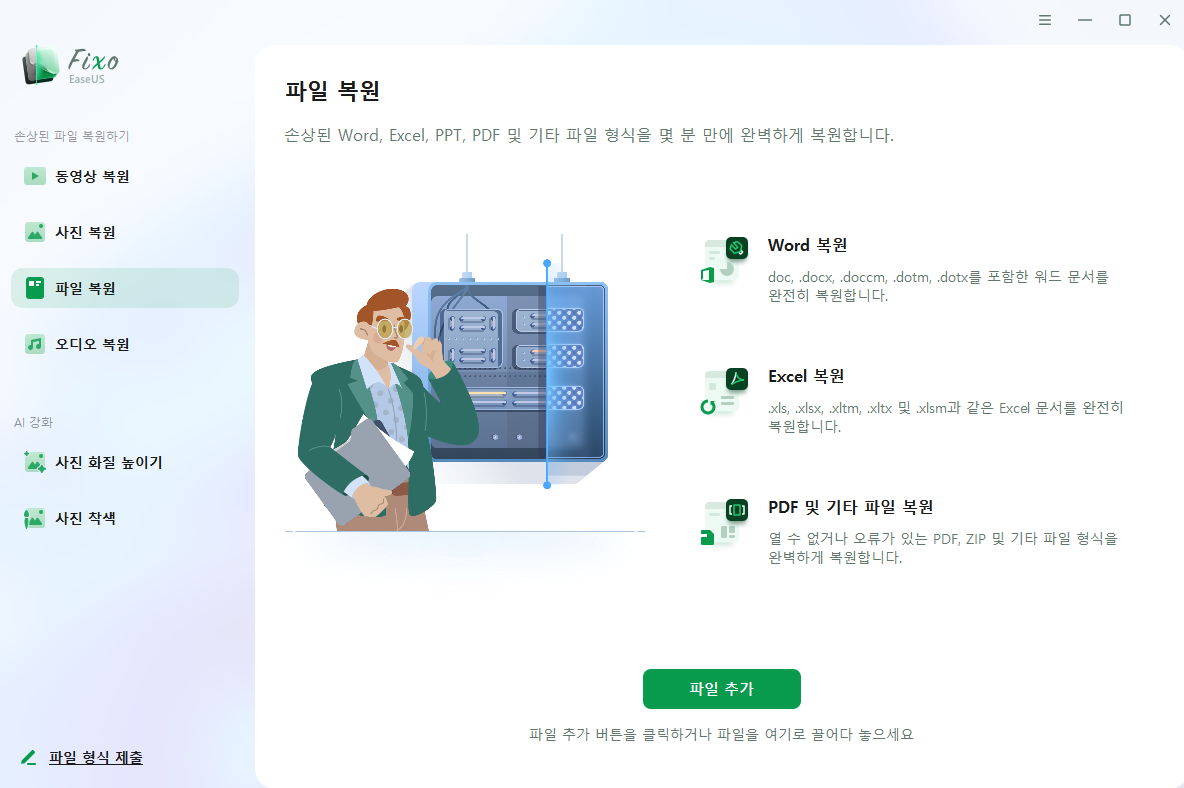
2단계: 여러 개의 Zip 파일을 동시에 복구하고자 할 경우 "전체 복원" 버튼을 클릭하면 됩니다. 단일 파일을 복구하려면 마우스 포인터를 해당 파일로 이동시키고 "복원하기"를 선택합니다. 또한, 눈 모양 아이콘을 클릭하여 Zip 파일을 미리 볼 수 있습니다.
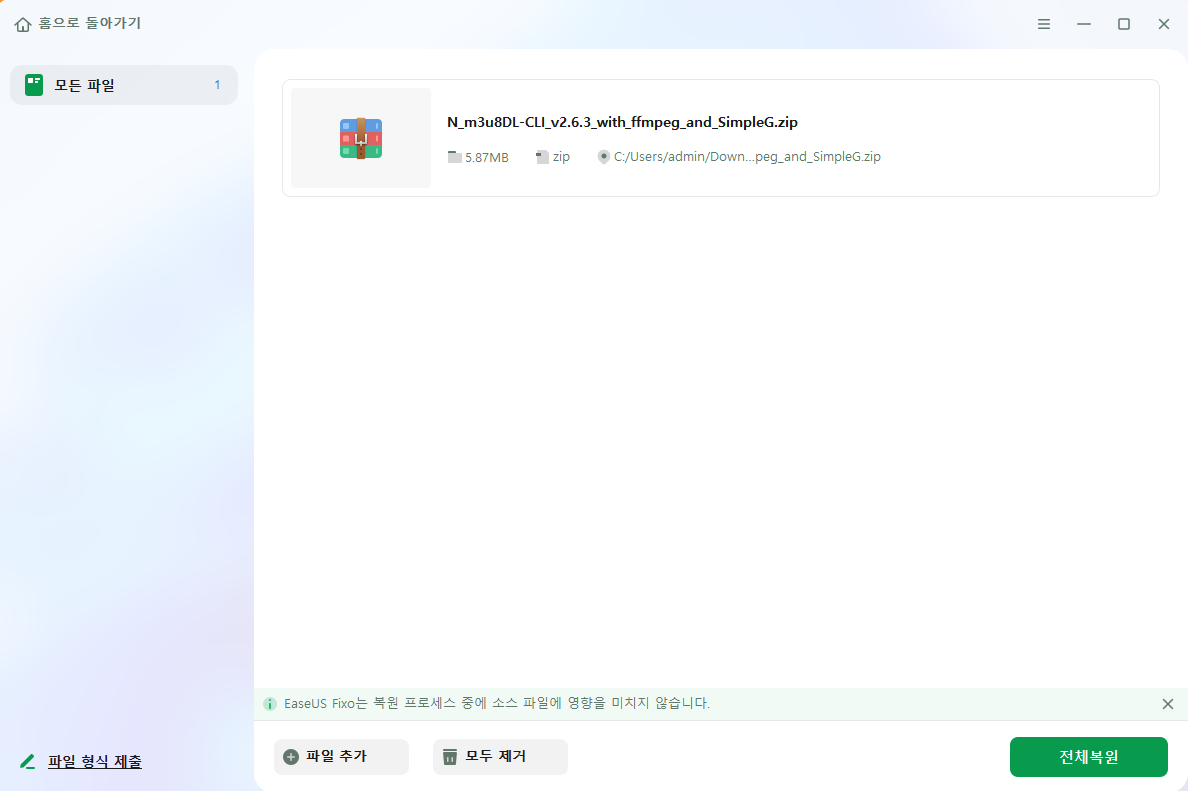
3단계: "저장" 버튼을 클릭하여 선택한 파일을 저장합니다. 모든 복구된 파일을 저장하고자 할 경우 "모두 저장" 옵션을 선택할 수 있습니다. 이후 "복원된 파일 보기"를 선택하여 복구된 Zip 파일의 저장 위치를 확인합니다.
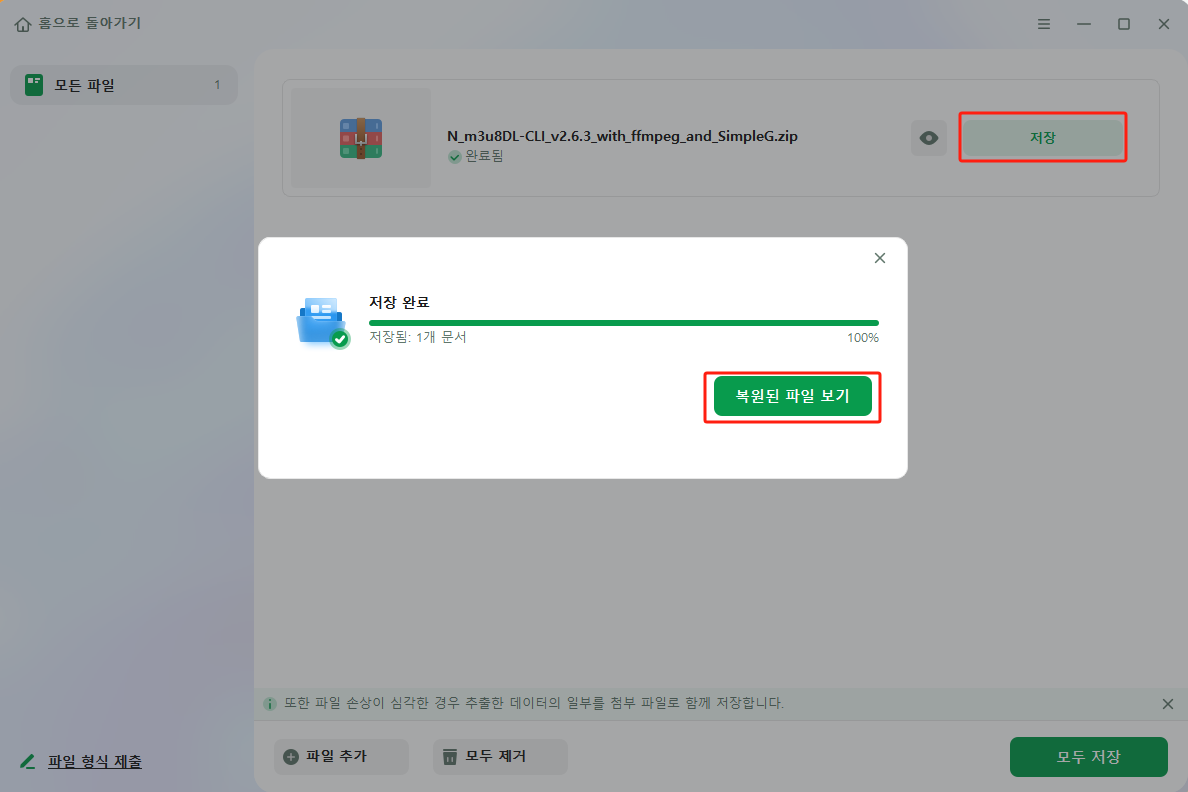
방법 2. WinRAR 복구 유틸리티로 ZIP 아카이브 복구
ZIP 파일이 손상되었다고 의심되는 경우 WinRAR 유틸리티를 사용하여 손상된 아카이브를 복구하는 것을 고려하세요.
이 도구는 손상된 RAR 및 ZIP 아카이브와 관련된 문제를 해결하는 내장된 복구 기능을 제공합니다.
수리 과정을 시작하려면 다음을 수행하세요.
1단계. "WinRAR" 도구를 실행합니다.
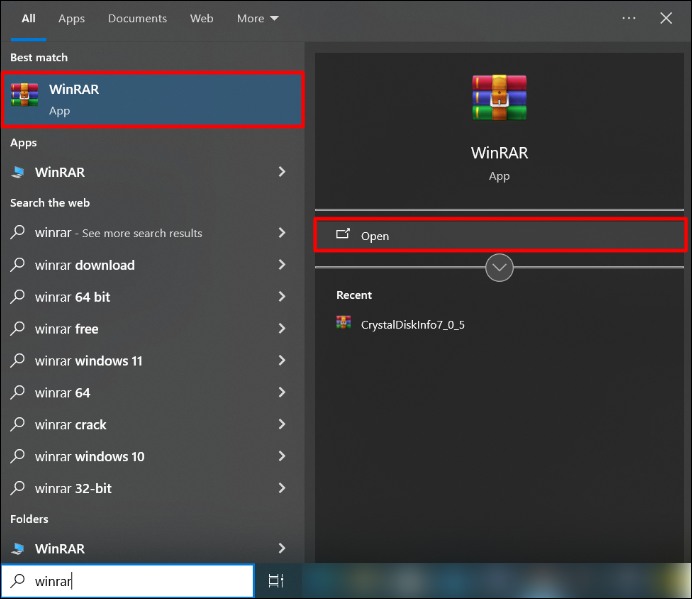
2단계. "파일" 탭으로 가서 "보관 파일 열기" 옵션을 선택하세요.
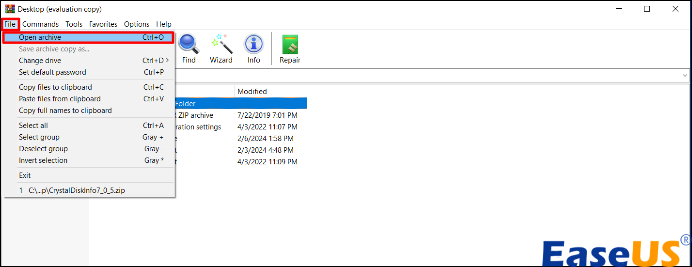
3단계. "아카이브 찾기" 창에서 손상된 ZIP 파일을 찾아 선택합니다.
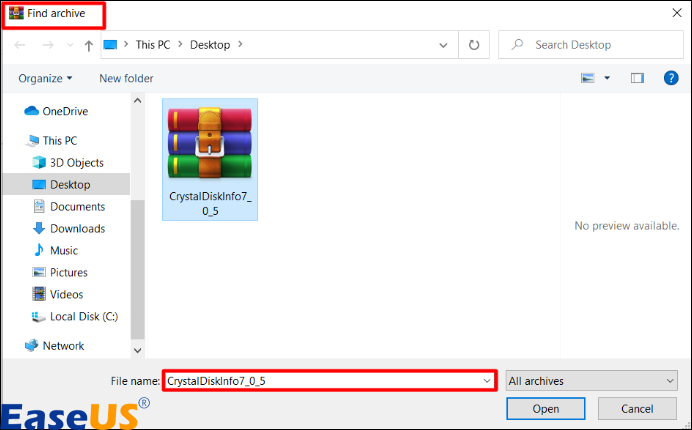
4단계. "도구" 탭에 액세스하여 "보관 파일 복구" 기능을 선택합니다.
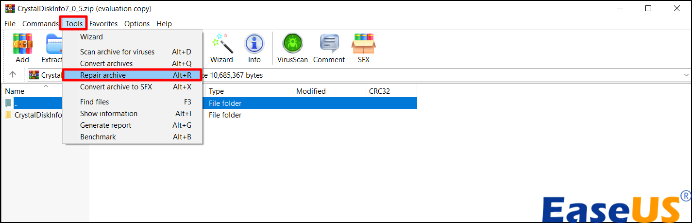
5단계. "파일 이름.ZIP 복구" 창에서 "찾아보기"를 클릭하여 복구된 ZIP 아카이브의 위치를 지정합니다.
6단계. "손상된 아카이브를 ZIP으로 처리" 상자를 체크하세요.
7단계. "확인"을 클릭하여 복구 프로세스를 시작합니다.
8단계 . 완료되면 "닫기"를 클릭하여 유틸리티를 종료합니다.
이 방법은 WinRAR 내의 복구 기능을 사용하여 손상된 ZIP 아카이브나 예상치 못한 아카이브 종료와 관련된 문제를 해결하는 체계적인 접근 방식을 제공합니다.
방법 3. 명령 프롬프트를 실행하여 7 Zip에서 파일을 보관 파일로 열 수 없음 오류를 수정합니다.
7-Zip에서 파일을 아카이브로 열 수 없다는 오류가 발생하는 경우, 주로 파일의 시작이나 끝에 잘못된 헤더가 있는 경우 명령 프롬프트를 활용하여 수정하는 것이 도움이 될 수 있습니다.
7 zip이 파일을 gzip 아카이브로 열 수 없는 문제를 해결하려면 다음 단계를 따르세요.
1단계. 관리자 권한으로 "명령 프롬프트"를 실행합니다.
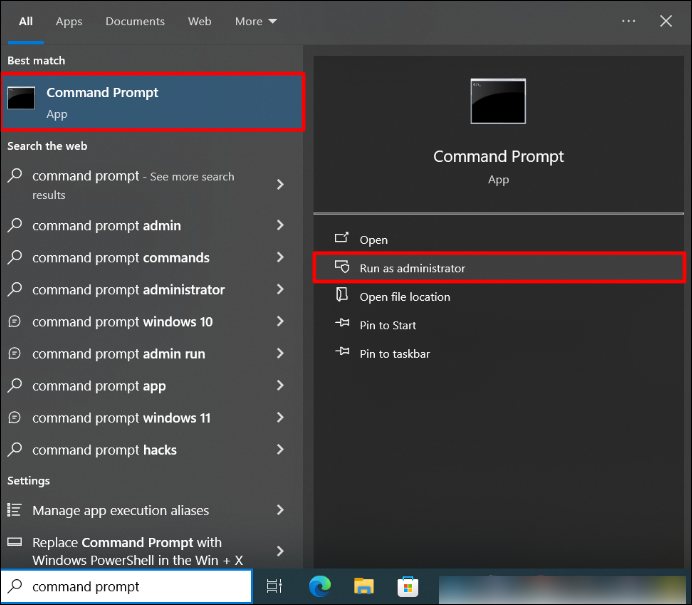
2단계. 다음 명령을 입력하고 "Enter" 키를 누릅니다.
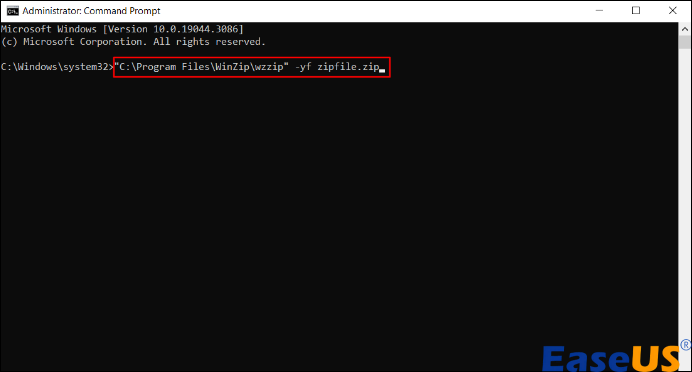
3단계. "zipfile.zip"을 zip 파일 이름으로 바꾸고 "Program Files"의 공백 때문에 큰따옴표를 포함하세요.
이 명령을 실행하면 파일이 수정되어 잘못된 헤더와 관련된 문제가 해결됩니다.
7 Zip에서 파일을 보관 파일로 열 수 없음에 대한 FAQ
"7 zip이 파일을 보관 파일로 열 수 없습니다" 오류에 대한 자주 묻는 질문을 살펴보고 자세한 내용을 알아보세요!
1. 7z 아카이브가 열리지 않는 이유는 무엇입니까?
오류는 다양한 요인으로 인해 발생합니다.
- 아카이브 내에 잘못된 헤더가 있습니다.
- 헤더 끝에 대한 불확실한 링크로 인해 아카이브가 손상되었습니다.
- 해당 소프트웨어는 아카이브의 시작이나 끝에 있는 특정 헤더를 열 수 없습니다.
- 아카이브의 데이터 블록에 오류가 있습니다.
- 보관 자료가 손상되었습니다.
- 오류는 보관소의 전체 크기로 인해 발생합니다.
2. 7z로 압축된 파일을 어떻게 열 수 있나요?
먼저 컴퓨터에 7-Zip 도구를 다운로드하여 설치하세요. 그런 다음 원하는 파일을 찾아 마우스 오른쪽 버튼으로 클릭하고 하위 메뉴에서 7-zip 옵션을 선택하세요. "보관함 열기"로 이동하면 보관함의 내용을 보여주는 디스플레이 화면이 나타납니다.
3. zip 파일이 유효한 보관 파일로 보이지 않는 이유는 무엇입니까?
다운로드 또는 전송 과정 중 중단이 발생하면 ZIP 아카이브 내의 헤더 파일이 손상될 수 있습니다. 이러한 손상으로 인해 압축 해제 시 파일이 유효한 아카이브로 인식되지 않을 수 있습니다.
마무리
7-zip에서 파일을 압축 파일로 열 수 없는 문제를 해결하는 가장 간단한 방법 중 하나는 EaseUS Fixo File Repair와 같은 효과적인 파일 복구 도구를 사용하는 것입니다. 이 글에서는 호환 모드 실행, 다른 압축 해제 프로그램 사용, 명령 프롬프트 활용 등 다양한 해결책을 소개했습니다.
이러한 문제를 예방하려면 중요한 파일을 정기적으로 백업하여 손상이나 오류로 인한 피해를 최소화하고, 최신 상태를 유지하며 악성코드 검사를 통해 파일 무결성 위협을 방지하는 것이 좋습니다.
이 글이 도움이 되셨나요?
-
EaseUS Data Recovery Wizard는 강력한 시스템 복구 소프트웨어로, 실수로 삭제한 파일, 악성 소프트웨어로 인해 잃어버린 파일 또는 전체 하드 드라이브 파티션을 복구할 수 있도록 설계되었습니다.
더 보기 -
이전보다 데이터 복구가 어려워진 현재의 고급 디스크 기술 때문에 완벽하지는 않지만, 우리가 본 것 중에서 EaseUS Data Recovery Wizard는 최고입니다.
더 보기 -
EaseUS Data Recovery Wizard Pro는 시장에서 최고로 평가되는 데이터 복구 소프트웨어 프로그램 중 하나로 알려져 있습니다. 파티션 복구, 포맷된 드라이브 복원, 손상된 파일 수리 등과 같은 고급 기능을 제공하고 있습니다.
더 보기
관련 인기글
-
![author icon]() Sue/Feb 27, 2025
Sue/Feb 27, 2025 -
MP4 파일 소리가 안 나는 문제를 5가지 간단한 방법으로 해결하기
![author icon]() Yvette/Aug 20, 2025
Yvette/Aug 20, 2025 -
[동영상 복구] 'Moov Atom Not Found' 오류 수정 방법
![author icon]() Yvette/Apr 17, 2025
Yvette/Apr 17, 2025 -
![author icon]() Yvette/Aug 20, 2025
Yvette/Aug 20, 2025